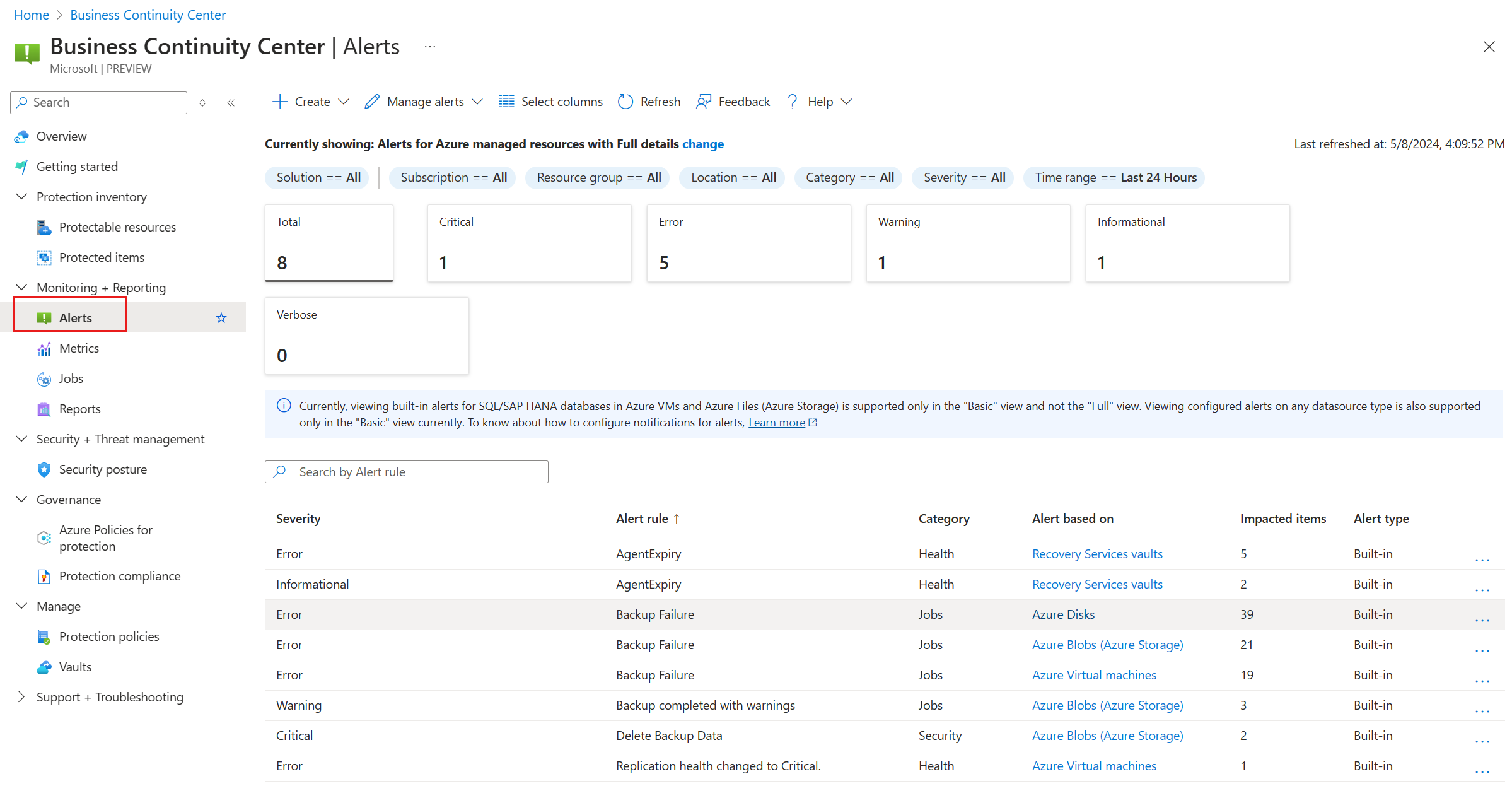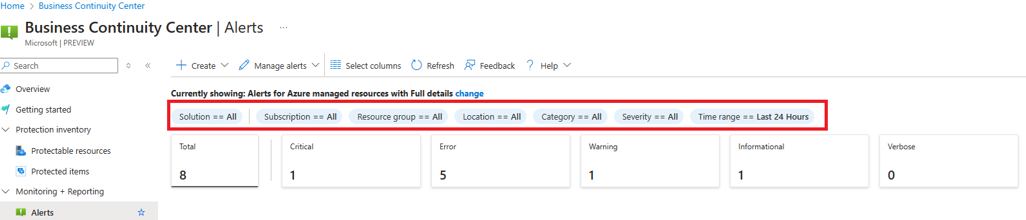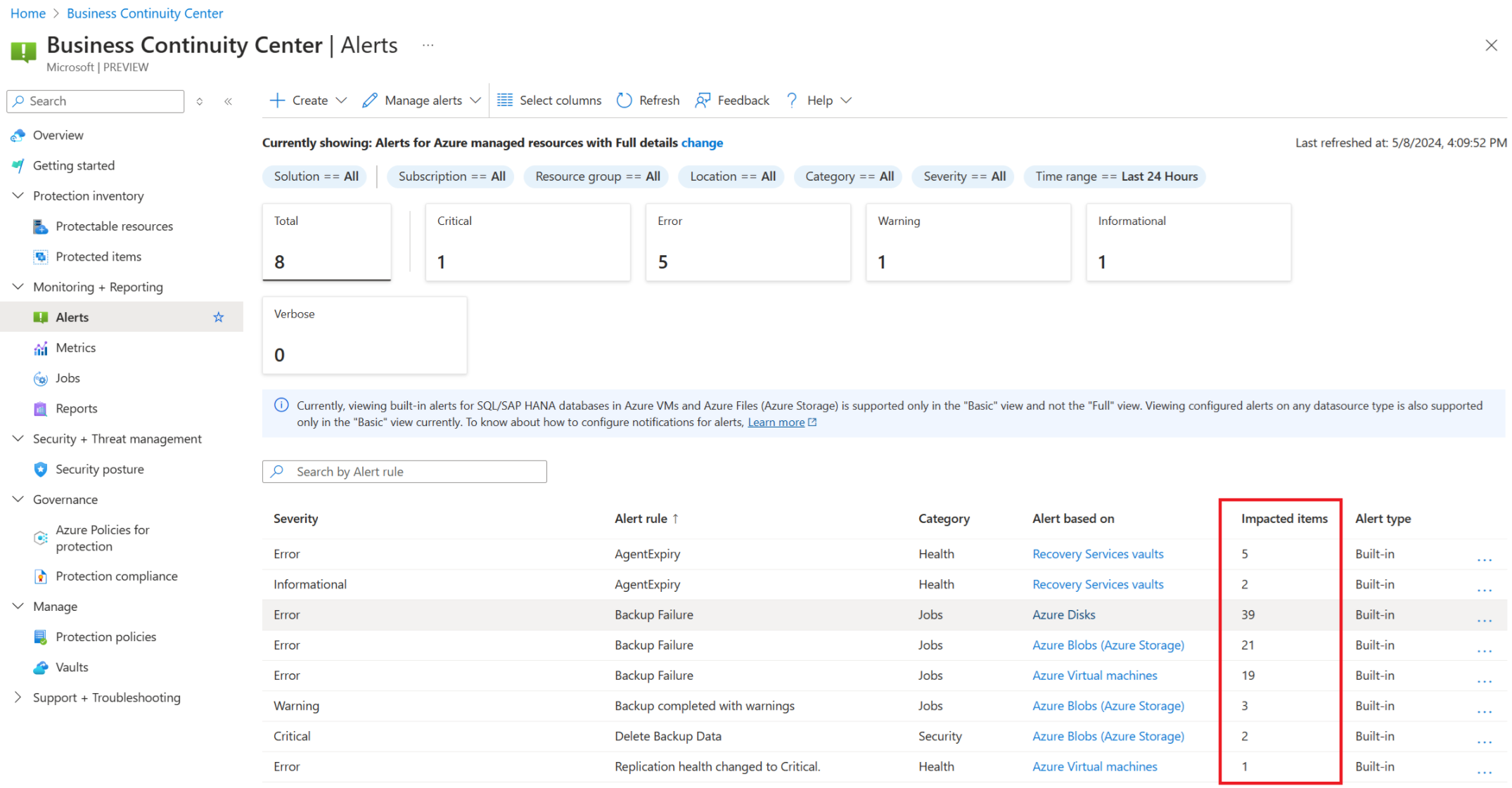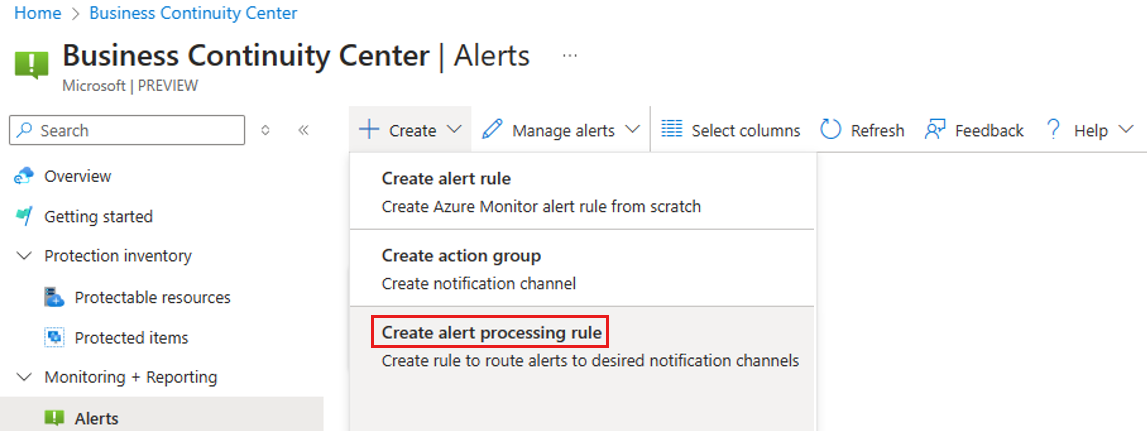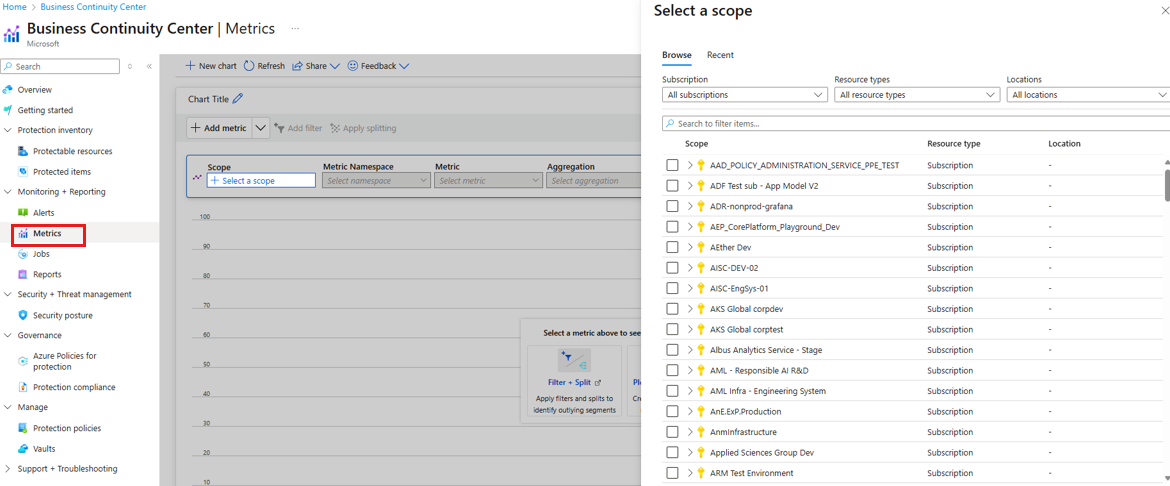你当前正在访问 Microsoft Azure Global Edition 技术文档网站。 如果需要访问由世纪互联运营的 Microsoft Azure 中国技术文档网站,请访问 https://docs.azure.cn。
教程:监视业务连续性资产的警报和指标
本教程介绍了如何使用 Azure 业务连续性中心查看 Azure 备份和 Azure Site Recovery 中的警报、配置通知、查看指标以及采取适当的措施。
监视器警报
通过 Azure 业务连续性中心,可以监视针对备份和灾难恢复事件中的关键事件引发的警报。 可以查看解决方案(例如 Azure 备份或 Azure Site Recovery)触发的任何内置警报,以及基于指标的自定义警报规则触发的警报。
若要监视警报,请按照以下步骤执行操作:
在“业务连续性中心”上,转到“监视 + 报告”>“警报”。
所有警报规则的计数显示在所选时间范围内至少有一个或多个已触发的警报。
在“警报”上,按警报的严重性、警报类别、时间范围(最长为 15 天)和其他参数筛选列表。
网格中的“受影响的项计数”显示了触发与警报规则所对应的警报的资源数。 若要查看受影响的项,请在上下文菜单中选择“查看受影响的项”,查看由于该警报规则而触发的所有警报。
然后,可以查看每个警报并采取适当的操作。
配置通知
若要将警报路由到通知通道,请创建警报处理规则和操作组。 警报处理规则是指定哪些警报应路由到特定通知通道的规则,而操作组则代表通知通道。
注意
Azure Monitor 支持的任何操作组(例如电子邮件、Webhook、函数、逻辑应用等)也支持用于备份和灾难恢复警报。
若要为警报配置电子邮件通知,请按照以下步骤执行操作:
转到“业务连续性中心”>“监视 + 报告”>“警报”>“+ 创建”,然后选择“创建警报处理规则”。
在“范围”下,选择警报处理规则的范围,然后为订阅中的所有资源应用规则。
可以通过应用筛选器对范围进行其他自定义。 例如,为某一严重性的警报生成通知,仅为选定的警报规则生成通知等。
在“规则设置”中,选择“应用操作组”和“创建操作组”(或使用现有操作组)。 操作组是警报通知应发送的目标位置。 例如,一个电子邮件地址。
若要创建操作组,请在“基本信息”选项卡上,选择操作组的名称,以及要在其中创建该操作组的订阅和资源组。
在“通知”选项卡上,选择“电子邮件”、“短信”或“推送/语音”作为通知的目标位置,然后输入收件人的电子邮件 ID 和其他必需的详细信息。
选择查看+创建>创建以部署操作组。 操作组的创建将引导你返回到警报处理规则的创建。 创建的操作组显示在规则设置页中。
在“计划”选项卡上,选择“始终”。
在“详细信息”选项卡上,指定正在创建的警报处理规则的订阅、资源组和名称。
根据需要添加标记,然后选择“查看+创建”>“创建”。 警报处理规则将在几分钟后处于活动状态。
查看指标
可以使用 Azure 业务连续性中心查看业务连续性场景的内置指标,并根据这些指标值启用警报。
注意
目前,仅支持 Azure 备份的指标(备份运行状况事件和还原运行状况事件)。 详细了解支持的指标及其定义。
若要查看指标,请按照以下步骤执行操作:
转到“业务连续性中心”>“监视 + 报告”>“指标”以打开“Azure Monitor 指标资源管理器”。
在“指标”上,选择要查看其指标的资源。 例如,在 Azure 备份场景中,必须选择一个保管库(或订阅和区域中的一组保管库)。
选择要查看的指标,例如备份运行状况事件。
使用筛选器可以进一步查看更低粒度的指标值,例如保管库中某个特定的受保护项。
若要根据指标的值创建警报规则,请选择指标图表顶部的“新建警报规则”,即可体验指标警报规则的创建过程。 详细了解支持的指标警报场景。